Details zu den Prüfroutinen der Modelldiagnose
Informationen zu den Prüfroutinen im Dialog Modelldiagnose und den dazugehörigen Optionen.
Sie befinden sich hier:
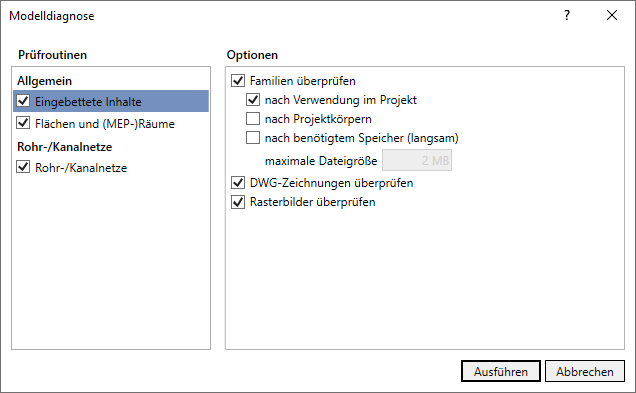
Eingebettete Inhalte
Wenn Sie die Prüfroutine Eingebettete Inhalte auswählen, können Sie folgende Optionen für die Prüfung einstellen:
| Optionen | Beschreibung |
|---|---|
| Familien überprüfen | Die im Modell verwendeten Familien werden überprüft. |
| nach Verwendung im Projekt | Das Modell wird auf nicht verwendete Familien überprüft. |
| nach Projektkörpern | Das Modell wird auf die Verwendung von Projektkörpern überprüft. Diese können ggf. zur Bereinigung des Modells mit Familien ersetzt werden. |
| nach benötigtem Speicher (langsam) | Die Familien werden im Modell anhand des benötigten Speichers überprüft. Diese Option prüft, ob Familien eventuell zu groß sind. |
| maximale Dateigröße | Bei Auswahl von nach benötigtem Speicher (langsam) können Sie in diesem Feld die maximale Dateigröße für verwendete Familien festlegen. |
| DWG-Zeichnung überprüfen | Die verwendeten DWG-Zeichnungen werden ausgegeben. |
| Rasterbilder überprüfen | Das Modell wird auf nicht verwendete Rasterbilder überprüft. |
Flächen und (MEP-)Räume
Wenn Sie die Prüfroutine Flächen und (MEP-)Räume auswählen, können Sie folgende Optionen für die Prüfung einstellen:
| Optionen | Beschreibung |
|---|---|
| Flächen- und Volumenberechnungs-Einstellungen überprüfen | Die Einstellungen für die Berechnung von Flächen und Volumen der Räume werden überprüft. |
| Räume überprüfen | Die Räume im Modell werden überprüft. |
| Räume in Verknüpfungen beachten | Die vorhandenen Räume werden mit denen im verknüpften Architekturmodell abgeglichen. |
| nicht platzierte Räume finden | Das Modell wird auf Räume überprüft, die nicht platziert, aber noch im Modell vorhanden sind. |
| nicht umschlossene Räume finden | Das Modell wird auf nicht umschlossene Räume überprüft. Dazu zählen z. B. Räume, die nicht über begrenzende Wände verfügen. |
| redundante Räume finden | Das Modell wird auf redundante Räume überprüft. Dazu zählen Räume, die doppelt platziert wurden und sich dadurch auf der gleichen Fläche befinden sowie an die gleichen Wände grenzen. |
| Rauminhalt prüfen | Die Rauminhalte bzw. die Raumvolumina im Modell werden überprüft. Für diese Prüfung müssen Werte für die minimale Höhe und die minimale Fläche vorgegeben werden. |
| MEP-Räume überprüfen | Die MEP-Räume des Modells werden überprüft. |
| nicht platzierte MEP-Räume finden | Das Modell wird auf MEP-Räume überprüft, die nicht platziert, aber noch im Modell vorhanden sind. |
| nicht umschlossene MEP-Räume finden | Das Modell wird auf nicht umschlossene MEP-Räume überprüft. Dazu zählen z. B. MEP-Räume, die nicht über begrenzende Wände verfügen. |
| redundante MEP-Räume finden | Das Modell wird auf redundante MEP-Räume überprüft. Dazu zählen MEP-Räume, die doppelt platziert wurden und sich dadurch auf der gleichen Fläche befinden sowie an die gleichen Wände grenzen. |
| Rauminhalt prüfen | Die Rauminhalte bzw. die Raumvolumina der MEP-Räume im Modell werden überprüft. Für diese Prüfung müssen Werte für die minimale Höhe und die minimale Fläche vorgegeben werden. |
| Hüllflächen prüfen | Aktiviert: Überprüft und zählt bei Ausführung der Prüfroutine die Hüllflächen jedes MEP-Raums. Geben Sie im nächsten Feld den Schwellenwert ein, ab dem ein Raum als Problemfall gemeldet werden soll. Diese Prüfung kann vor der Gebäudeerfassung ausgeführt werden, um die Performanz der Erfassung zu optimieren. |
| warnen ab Anzahl | Schwellenwert, ab dem bei aktivierter Option nach der Ausführung der Prüfroutine eine Meldung im Reports und Aufgaben-Tab ausgegeben wird. Die Meldung im Reports und Aufgaben-Tab enthält Informationen zur Optimierung der Hüllflächen. |
| Flächen überprüfen | Die Flächen im Modell werden überprüft. |
| nicht platzierte Flächen finden | Das Modell wird auf Flächen überprüft, die nicht platziert, aber noch im Modell vorhanden sind. |
| nicht umschlossene Flächen finden | Das Modell wird auf nicht umschlossene Flächen überprüft. Dazu zählen z. B. Flächen, die nicht über begrenzende Wände verfügen. |
| redundante Flächen finden | Das Modell wird auf redundante Flächen überprüft. Dazu zählen Flächen, die doppelt platziert wurden und dadurch an die gleichen Wände grenzen. |
Rohr-/Kanalnetze
Wenn Sie die Prüfroutine Rohr-/Kanalnetze auswählen, können Sie folgende Optionen für die Prüfung einstellen:
| Optionen | Beschreibung |
|---|---|
| Aktivierte Systemberechnungen überprüfen | Die in Revit für das Modell aktivierten Systemberechnungen werden überprüft. Bei Verwendung der Rohr- und Kanalnetzberechnung werden die Systemberechnungen von Revit nicht zusätzlich benötigt und können daher deaktiviert werden. |
| Leitungen überprüfen | Die Leitungen und Leitungsverbindungen im Modell werden überprüft. |
| Kollisionen mit angeschlossenen Bauteilen finden | Das Modell wird auf Kollisionen von Rohren oder Kanälen mit angeschlossenen Bauteilen überprüft. |
| Übergangslose Leitungsverbindungen finden | Das Modell wird auf übergangslose Leitungsverbindungen überprüft. |
| nach Geometrie | Die Leitungen werden auf fehlende Geometrie geprüft. |
| Luftkanäle auf doppelte Dämmung (innen/außen) überprüfen | Die Luftkanalnetze werden auf doppelte Dämmung überprüft, d. h., es wird überprüft, ob sowohl eine Innen- als auch eine Außendämmung vorhanden ist. |